このガイドでは、WordPress.com に登録されているドメインを、GoDaddy や1&1をはじめとする他のプロバイダー (ドメイン登録業者) に移管する方法について説明します。移管できるのは、取得してから60日以上経過したドメインだけです。
次の手順に従ってドメイン移管の準備を行います。
- サイトのダッシュボードの左サイドバーで「アップグレード」→「ドメイン」に移動します。
- サイトに関連付けられているすべてのドメインのリストが表示されます。移管する登録済みドメインをクリックします。
- 「ドメインの移管」をクリックします。このオプションがない場合は、ドメインの所有者がサイトの別の管理者ではなく自分であることを確認してください。ドメインを移管できるのは所有者のみです。
- 「上級者向け設定」セクションで、「移管のロック: オン」切り替えボタンをクリックして移管のロックをオフにします。

⚠️
ドメイン移管が完了するまで約5日間かかります。新しいプロバイダーでのドメインの利用開始をさらに早めたい場合は、移管を開始する前に新しいホストにネームサーバーを変更します。移管が開始されると、ネームサーバー、DNS レコード、ドメインの連絡先情報は移管が完了するまで変更できなくなります。
- 続行する場合は「認証コードを取得」ボタンをクリックします。このコードは「認証コード」や「EPP コード」と呼ばれる場合もあります。
- 移管コードがメールで送信されたことを示すバナーメッセージが画面の右上に表示されます。コードが記載されたメールが届くまで、最大で15分かかる場合があります。ステップ2で説明したように、このコードを新しいドメイン登録業者に提供します。
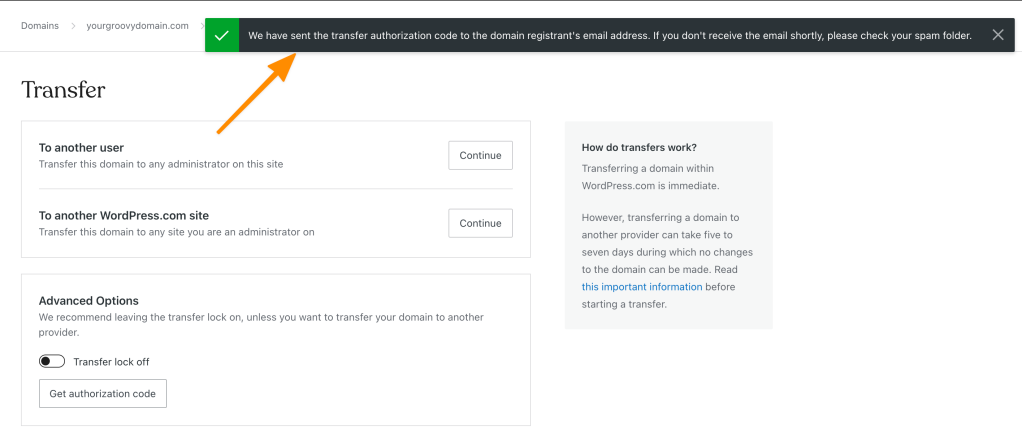
📌
ドメインがロックされている場合でもドメイン移管コードを要求できますが、移管を完了するにはドメインのロックを解除する必要があります。
メールを受信していない場合は、ドメイン用に登録したメールアドレスが正しいことを確認してください。ドメインに関連付けられているメールアドレスと WordPress.com アカウントのメールアドレスが一致していない場合もあります。前のスクリーンショットにある「認証コードを取得」ボタンをクリックすることで別のコードを要求できます。
注意: ドメインの末尾が .nl、.com.br、.net.br の場合、WordPress.com がドメインレジストリから直接認証コードをリクエストする必要があります。.nl の場合、通常は1週間以内にコードが届きます。.com.br と .net.br の場合は72時間以内にコードが届きます。
認証コードを受け取ったら、新しいドメイン登録業者のサイトにアクセスして移管を開始します。このプロセスの過程で、メールで受け取った認証コードをドメイン登録業者に提供します。
一般的なドメイン登録業者の移管手順へのリンクを以下に示します。
移管を確定した後には5日間の待機期間があります。この期間に、移管を確定するかキャンセルするかを確認するメールが届きます。確定すると、5日以内にドメインが移管されます。
⚠️
このプロセスではどの時点でもドメインをキャンセルしないでください。ドメインをキャンセルすると、すぐにドメインの所有者ではなくなるため、移管が失敗します。移管が完了すると、アカウントからアップグレードが自動的に削除されます。
ステップ1の「上級者向け設定」セクションに戻り、「移管のロック: オフ」切り替えボタンをクリックします。ドメインがロックされたことを示すメッセージが画面の右上に表示されます。この操作によってドメインが再度ロックされ、ドメイン移管がキャンセルされます。該当する場合はプライバシー保護が再度有効になります。
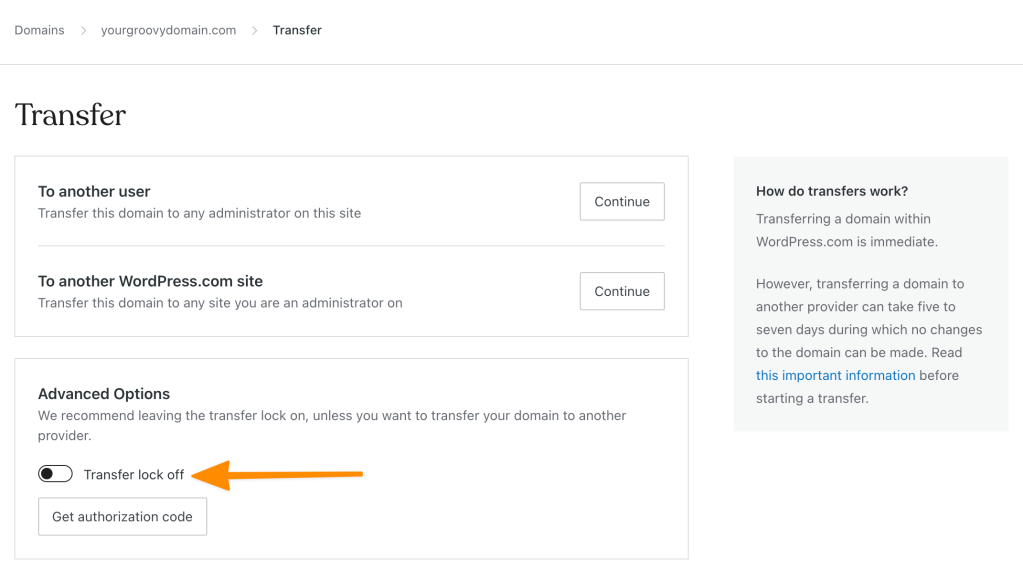
自分の連絡先情報が公開されていないため、移管を開始できないと新しいドメイン登録業者に言われた場合はどうすればよいですか ?
GDPR (一般データ保護規則) が2018年5月25日に施行されました。この法律では、多くの登録者の便宜のために、登録者の連絡先情報をドメイン登録業者が共有したり一般公開したりすることが禁止されています。そのため、大半のドメイン登録業者は GDPR に準拠したプロセスを導入しており、登録者の情報を一般公開しなくても移管を進められるようになっています。WHOIS で一般公開する連絡先情報を新しいドメイン登録業者が必要としている場合、そのドメイン登録業者は GDPR に準拠した代替プロセスを用意する必要があります。FOA (承認フォーム) の取得をスキップし、EPP コードか認証コードを使って移管を開始するようドメイン登録業者に依頼できます。
必要に応じて、新しいドメイン登録業者にこちらの ICANN ポリシードキュメントを提供することもできます。ICANN の暫定仕様の付録 G は、GDPR の施行を受けて移管ポリシーが最近修正されました。これによると、一般公開されている WHOIS からドメイン登録業者が登録者の連絡先情報を取得できない場合、メールで承認フォーム (FOA) を送信する必要はないとなっています。ドメイン登録業者は FOA をスキップし、認証コードまたは EPP コードを受け入れて移管をレジストリに提出できます。
現在、大半の大手ドメイン登録業者が GDPR に準拠したプロセスを導入しています。ただし、一部の小規模なドメイン登録業者ではこのプロセスが導入されていないこともわかっています。これはドメイン登録業者のプロセスの問題であるため、新しいドメイン登録業者のサポートに連絡して支援を求めてください。
自分のドメイン名が付いたメールアドレスを使用しています。このメールアドレスはどうなりますか ?
移管が完了するとそのメールアドレスは使用できなくなります。メールを再構成する方法については、メールプロバイダーと新しいドメイン登録業者にお問い合わせください。
WordPress.com アカウントとドメイン情報で異なるアドレスを登録するようにしてください。そうしないと、サポートが必要な場合に WordPress.com から連絡できない場合があります。
メールアドレスが有効ではなくなったため、認証コードメールを受信できません。
ドメインの連絡先情報を更新するためのこちらの手順を参照してください。アクセスできるメールアドレスに更新したら、ステップ1の説明に従ってコードを再送信できます。
プライバシーを無効にしなければならない理由は何ですか ? これによって、自分の連絡先情報が公開されてしまうのでしょうか ?
WordPress.com に登録されている大半のドメイン名は GDPR に準拠しています。つまり、ドメインにプライバシー保護が適用されているかどうかに関係なく、登録者の連絡先情報は一般公開されません。これらのドメインでは、プライバシーを無効にしても連絡先情報が一般に公開されることはありません。
一部のドメインでは、プライバシーを無効にすることで、EU 域内に居住していない所有者の連絡先情報が公開されます。
一般公開されている WHOIS にドメインの登録者連絡先情報がどのように表示されるかなど、GDPR とプライベート登録の詳細については「ドメインを登録する」サポートドキュメントを参照してください。
メールアドレスが abuse@wildwestdomains.com として登録されているため、移管を開始できないと新しいドメイン登録業者に言われた場合はどうすればよいですか ?
メールアドレスが abuse@wildwestdomains.com として一般に表示されていると新しいドメイン登録業者が主張している場合、それは間違いです。これは ICANN で必須となっているドメイン登録業者悪用メールアドレスで、登録者の連絡先情報とは一切関係ありません。他のドメイン登録業者が手動でドメインを検索して正しい情報を取得するか、さきほど説明したように承認フォーム (FOA) の取得をスキップする必要があります。
コメントを投稿するにはログインしてください。